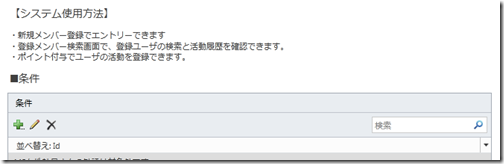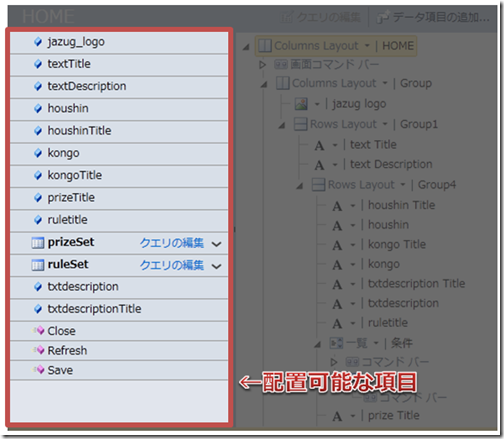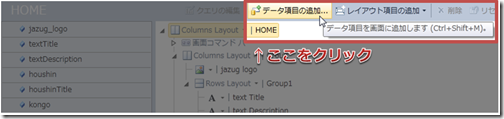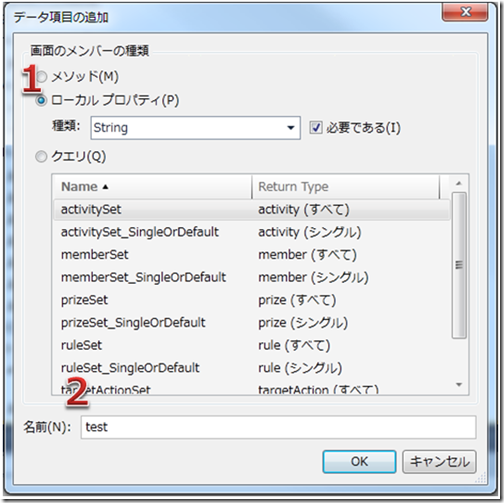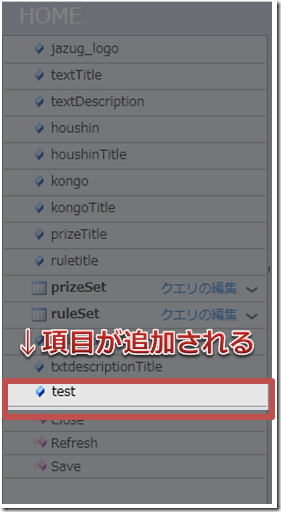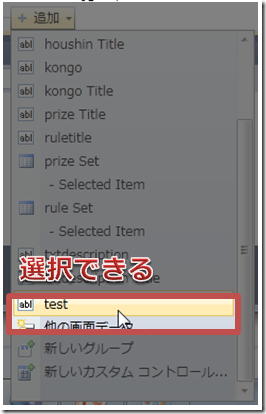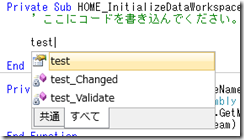LightSwitchでアプリケーションを作成していると、説明文みたいな文字列を挿入したくなりますよね?
上の画像の場合ですと、「【システム利用方法】」と「■条件」がDBに格納していない文字列を画面に埋め込んで、見出し1(<H1>)と見出し2(<h2>)に指定しています。
画面に配置できるオブジェクト
LightSwitchで画面に配置できるオブジェクトは、基本的に画面デザイナーの左側に表示されている項目だけです。つまり、画面に任意の文字列を追加したい場合は、追加したいオブジェクトを左側に登録する必要があります。
左側にオブジェクトを登録する方法
画面デザイナー右上にある「データ項目の追加」をクリックします。
データ項目の追加ダイアログが開きます。
ローカルプロパティを選択し、名前を入力し、OKボタンを押します。
これで、左側に登録することができました。
画面デザイナーの項目に、先ほど登録した「test」が使用できるようになっている。
コードからアクセスできるようになっているので、次のようにして文字列を代入するコードを書けば、イベントが発生した段階で、画面上に文字が表示される。